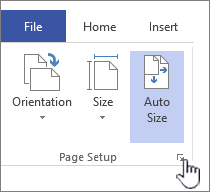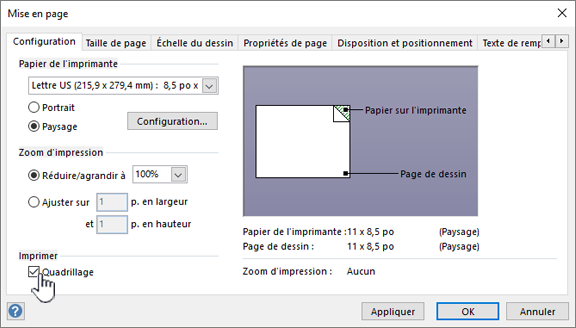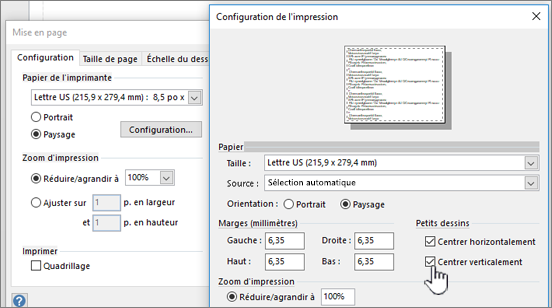Instructions d’impression dans Visio
-
Sous l’onglet Création , cliquez sur le lanceur de boîte de dialogue Mise en page .
-
Sous l’onglet Configuration de l’impression, sous Imprimer, sélectionnez la zone Quadrillage case activée.
-
Cliquez sur OK.
-
Imprimez le dessin.

Centrer votre dessin sur l’impression
-
Sous l’onglet Création , cliquez sur le lanceur de boîte de dialogue Mise en page .
-
Sous l’onglet Configuration de l’impression , cliquez sur Configuration.
-
Sous Petits dessins, sélectionnez les zones Centre horizontalement et Centrer verticalement case activée.
Pour imprimer un dessin
-
Cliquez sur l’onglet Fichier.
-
Cliquez sur Imprimer.
-
Cliquez sur l’option d’impression souhaitée.